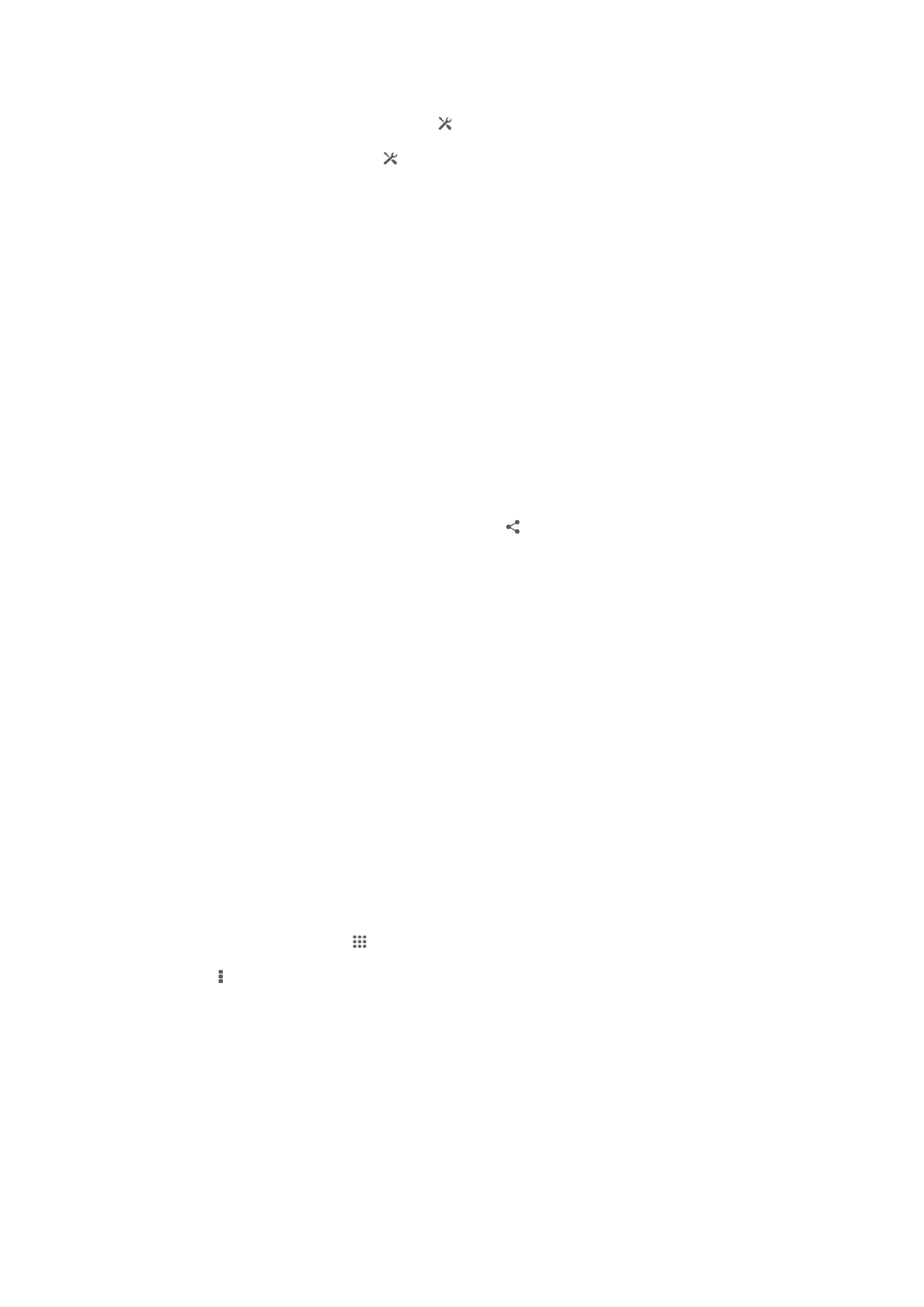
Nyambungake piranti karo komputer
Sambungake piranti karo komputer banjur wiwit ngirim gambar, musik lan jinis file liyane.
Cara paling gampang kanggo nyambung bisa nggunakake kabel USB utawa teknologi
nirkabel Bluetooth.
Nalika sampeyan nyambungake piranti karo komputer kanthi nggunakake kabel USB,
sampeyan disuwun instal aplikasi PC Companion ing ko. PC Companion nulung
97
Iki penerbitan versi Internet. © Dicetak khusus kanggo keperluan pribadi.
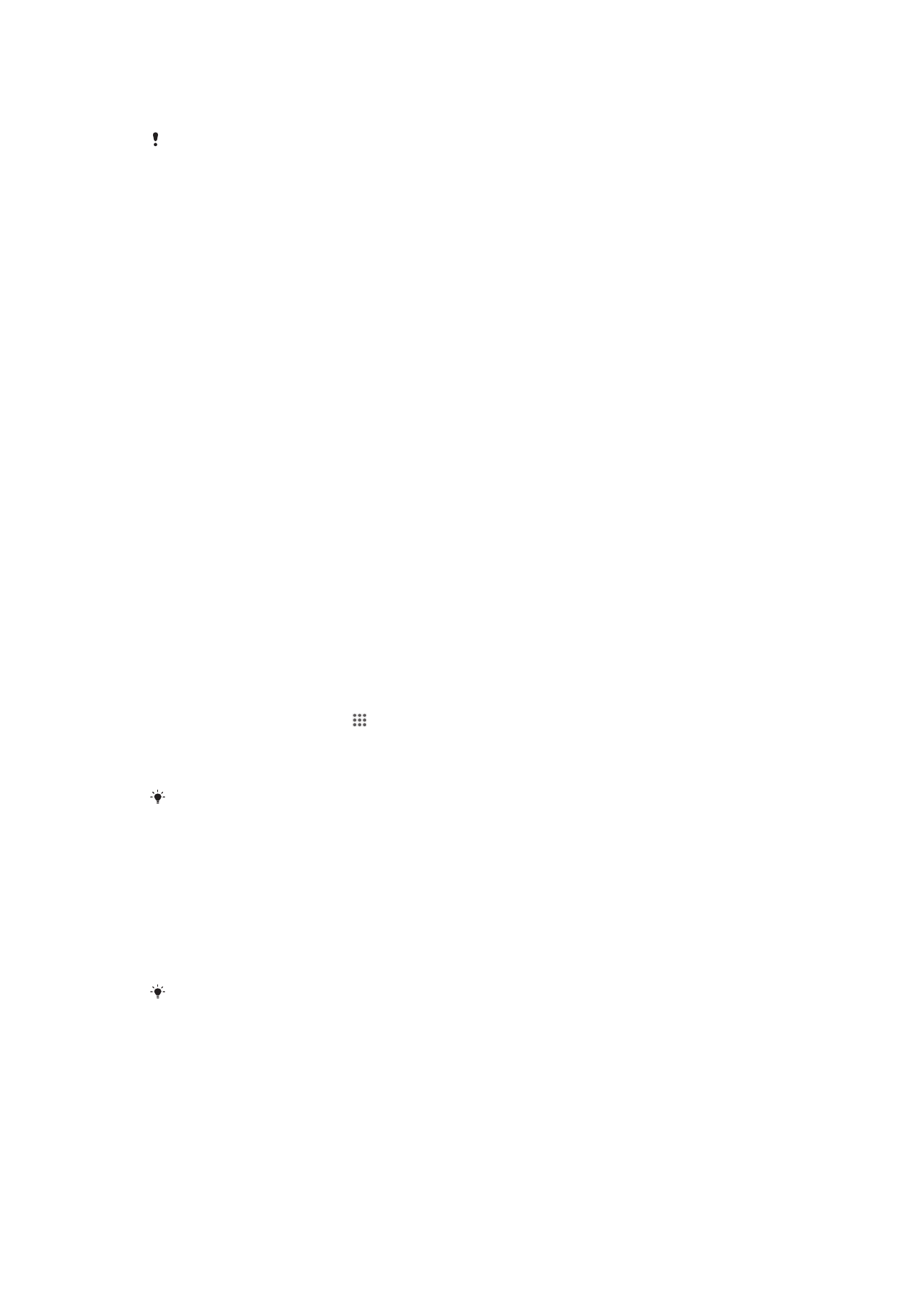
sampeyan ngakses aplikasi komputer tambahan kanggo ngirim lan ngatur file media,
nganyarake piranti, nyelarasake isi piranti, lan liya-liyane.
Sampeyan mbokmenawa ora bisa ngirim bahan sing dilindhungi hak cipta antarane telpon lan
komputer.
Ngirim lan nangani isi nggunakake kabel USB
Gunakake sambungan kabel USB ing antarane komputer karo piranti supaya gampang
ngirim lan ngatur file. Yen piranti loro mau wis disambung, seret lan selehake isi ing
antarane piranti lan komputer, utawa antarane panyimpenan internal piranti dan kertu
SD, kanthi nggunakake eksplorer file komputer.
Yen sampeyan lagi ngirim musik, video, gambar utawa file media liyane menyang piranti,
sing paling apik nggunakake aplikasi Media Go™ ing komputer. Media Go™ ngowahi file
media supaya bisa digunakake ing telpon.
Ngirim isi antarane piranti karo komputer kanthi nggunakake kabel USB
1
Nggunakake kabel USB, sambungake piranti karo komputer. Simpenan internal
sinambung katon ing garis status.
2
Komputer: Bukak Microsoft® Windows® Explorer saka desktop banjur enteni
nganti panyimpenan internal piranti katon minangka disk njaba ing Microsoft®
Windows® Explorer.
3
Komputer: Seret banjur selehake file sing disenengi ing antarane piranti lan
komputer.
Ngirim isi antarane panyimpenan internal karo kertu SD liwat USB
1
Nggunakake kabel USB, sambung telpon karo komputer. Simpenan internal
&kertu SD sinambung katon ing garis status ing layar telpon.
2
Komputer: Bukak Microsoft® Windows® Explorer saka desktop banjur enteni
nganti panyimpenan internal telpon lan kertu SD katon minangka disk njaba ing
Microsoft® Windows® Explorer.
3
Komputer: Seret lan selehake file sing dikarepake antarane panyimpenan internal
karo kertu SD.
Ngirim file langsung saka panyimpenan internal menyang kertu SD ing piranti
1
Saka Layar Ngarep, tutul .
2
Golek banjur tutul Setelan > Panyimpenan > Kirim data menyang kertu SD.
3
Tandhani jinis file sing arep dikirim menyang kertu SD.
4
Tutul Kirim.
Cara kirim langsung iku ateges sambungan kabel USB menyang komputer ora diperlokake.
Ngirim file nggunakake mode kirim Media liwat Wi-Fi
®
Sampeyan bisa ngirim file ing antarane piranti lan piranti liyane sing kompatibel MTP,
kayata komputer, nggunakake sambungan Wi-F
®
. Sadurunge nyambungake, sampeyan
kudu luwih dhisik nggathukake piranti loro kasebut. Yen sampeyan lagi ngirim musik,
video, gambar utawa file media liyane ing antarane piranti lan komputer, sing paling apik
nggunakake aplikasi Media Go™ ing komputer. Media Go™ ngowahi file media supaya
bisa digunakake ing piranti sampeyan.
Supaya bisa nggunakake fitur iki, sampeyan butuh piranti sing mbisakake Wi-Fi
®
sing
ndhukung kirim Media, contone, komputer sing nganggo Microsoft
®
Windows Vista
®
utawa
Windows
®
7.
98
Iki penerbitan versi Internet. © Dicetak khusus kanggo keperluan pribadi.
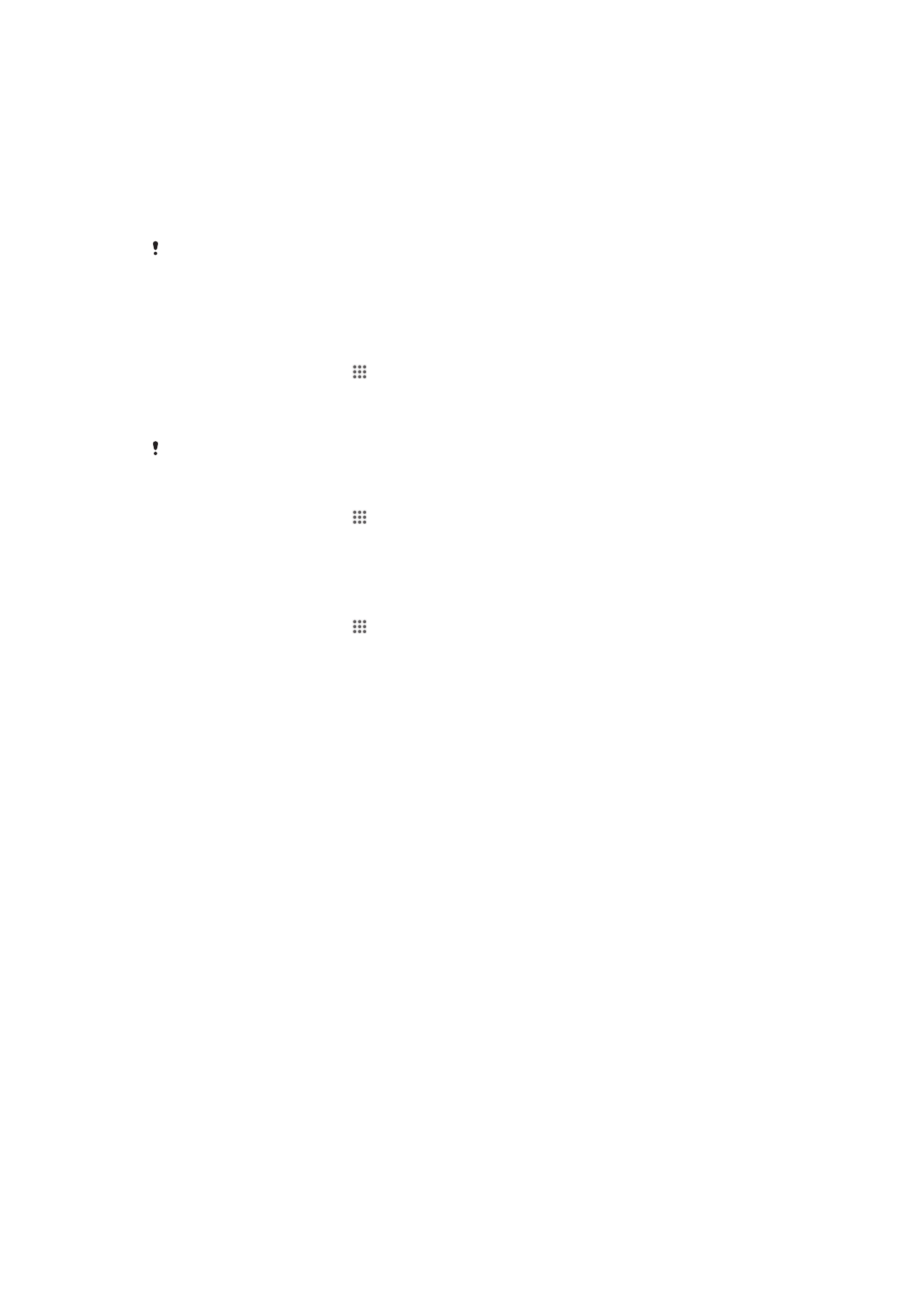
Nggathukake piranti karo komputer kanthi nirkabel nggunakake mode kirim Media
1
Priksa manawa mode kirim Media ing piranti wis bisa aktif. Mode iki biasane wis
bisa aktif kanthi gawan.
2
Sambungake piranti menyang komputer nggunakake kabel USB.
3
Komputer: Sawise jeneng piranti katon ing layar, klik pangaturan Jaringan lan
turuti instruksi kanggo nggathukake komputer.
4
Sawise rampung nggathukake, pedhot sambungan kabel USB saka piranti loro-
lorone.
Instruksi ing ndhuwur mung bisa digunakake ing komputer sing nginstal Windows
®
7 lan
komputer disambungake menyang Access Point Wi-Fi
®
liwat kabel jaringan.
Nyambungake piranti sing digathukake kanthi nirkabel ing mode kirim Media
1
Priksa manawa mode kirim Media ing piranti wis bisa aktif. Mode iki biasane wis
bisa aktif kanthi gawan.
2
Saka Layar Ngarep, tutul .
3
Golek banjur tutul Setelan > Xperia™ > Sambungan USB.
4
Tutul piranti sing digathukake sing arep disambungake ing Piranti dipercaya.
5
Tutul Sambung.
Pesthekake yen fungsi Wi-Fi
®
wis diuripake.
Medhot sambungan piranti sing digathukake kanthi nirkabel ing mode kirim Media
1
Saka Layar Ngarep, tutul .
2
Golek banjur tutul Setelan > Xperia™ > Sambungan USB.
3
Tutul piranti sing arep dipedhot gathukane ing Piranti dipercaya.
4
Tutul Pedhot sambungan.
Medhot gathukan karo piranti liya
1
Saka Layar Ngarep, tutul .
2
Golek banjur tutul Setelan > Xperia™ > Sambungan USB.
3
Tutul piranti sing arep dipedhot gathukane.
4
Tutul Lalekake.
PC Companion
PC Companion iku aplikasi komputer sing menehi sampeyan akses menyang fitur lan
layanan tambahan sing nulung sampeyan kirim musik, video lan gambar menyang lan
saka piranti. Sampeyan uga bisa nggunakake PC Companion kanggo nganyarake piranti
lan entuk versi piranti lunak paling anyar sing kasedhiya. File instalasi PC Companion
disimpen ing piranti lan instalasi mau diaktifake saka piranti nalika disambungake
menyang komputer nganggo kabel USB.
Sampeyan perlu komputer sing nyambung menyang internet sing ngaktifake salah sijine
sistem operasi ing ngisor iki kanggo nggunakake aplikasi PC Companion:
•
Microsoft® Windows® 7
•
Microsoft® Windows Vista®
•
Microsoft® Windows® XP (Service Pack 3 utawa luwih anyar)
Miwiti PC Companion
1
Priksa manawa PC Companion wis diinstal ing PC.
2
Bukak aplikasi PC Companion ing PC, banjur klik Start kanggo mbukak salah
sawijining fitur sing pengin digunakake.